«Новинка VisualBee» панель інструментів «VisualBee New» — це шкідливе рекламне програмне забезпечення браузера та програма-викрадач, яка виконує перенаправлення перегляду та відображає рекламу та спеціальні пропозиції від невідомих постачальників. Коли "Новинка VisualBee" toolbaris, він змінює домашню сторінку вашого браузера (на: search.conduit.com) та його налаштування та встановлює непотрібну панель інструментів у вашому браузері.
Інші симптоми VisualBee новий» зараження панелі інструментів – це проблеми з підключенням до Інтернету, повільна продуктивність комп’ютера та наявність файлу «PriceGongIE.dll” всередині такого шляху:
“C:\Користувачі\
Новинка VisualBee Toolbaris входить до складу інших програм для встановлення програмного забезпечення, і компанія стверджує, що програма персоналізує роботу в Інтернеті.
Видалити "Нова панель інструментів VisualBee” програмне забезпечення зі свого комп’ютера, виконайте наведені нижче дії.
* Натисніть тут щоб переглянути докладне відео про те, як видалити Нова панель інструментів VisualBee.

Як видалити "VisualBee” програмне забезпечення з вашого комп’ютера:
Крок 1. Видаліть програми, встановлені з "Новинка VisualBee” з панелі керування.
1. Для цього перейдіть до Пуск > Панель керування.
{Почніть > Налаштування > Панель управління. (Windows XP)}

2. Двічі клацніть, щоб відкрити «Додавання та видалення програм” якщо у вас Windows XP або
“Програми та можливості” якщо у вас Windows 8, 7 або Vista.

3. У списку програм знайдіть і Видалити/видалити ці програми:
а.Нова панель інструментів VisualBee (За Новинка VisualBee ) *
Примітка*: В Нова панель інструментів VisualBee вікно видалення, натисніть 2-й варіант, щоб повністю видалити Нова панель інструментів VisualBee .
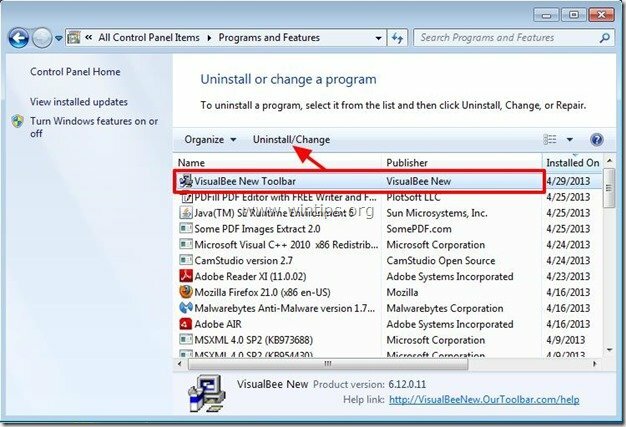
Крок 2. Видалити «Нова панель інструментів VisualBee” та відновіть налаштування свого інтернет-браузера.
Internet Explorer, Гугл хром, Mozilla Firefox
Internet Explorer
Як видалити «Панель інструментів VisualBee New». з Internet Explorer і відновіть налаштування пошуку IE.
1.Відкрийте Internet Explorer а потім відкрийте «Параметри Інтернету”.
Для цього в меню файлів IE виберіть «Інструменти” > “Параметри Інтернету”.
Примітка*: В останніх версіях IE натисніть кнопку «Шестерня».  у верхньому правому куті.
у верхньому правому куті.

2. Натисніть кнопку «Розширений” вкладка.

3. Виберіть «Скинути”.

4. Поставте прапорець (щоб увімкнути) «Видалити особисті налаштування” та виберіть “Скинути”.

5. Після завершення дії скидання натисніть «Закрити», а потім виберіть «добре”, щоб вийти з параметрів Internet Explorer.

6. Перезапустіть браузер.
7. Знову відкрийте Internet Explorer і в меню файлів IE виберіть «Інструменти” > “Управління надбудовами”.

8. Виберіть «Панелі інструментів і розширення» на лівій панелі, а потім відключити все "Нова панель інструментів VisualBee» розширення.
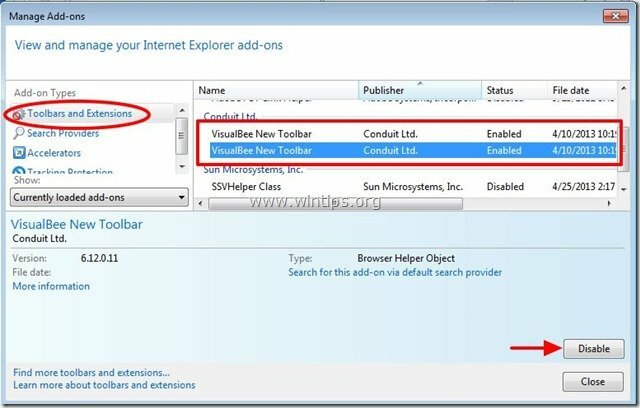
9. Натисніть на "Пошук провайдерів” на лівій панелі. Спочатку виберіть і «Встановити за замовчуванням” пошукова система, інша пошукова система, ніж “VisualBee Новий налаштований веб-пошук”.
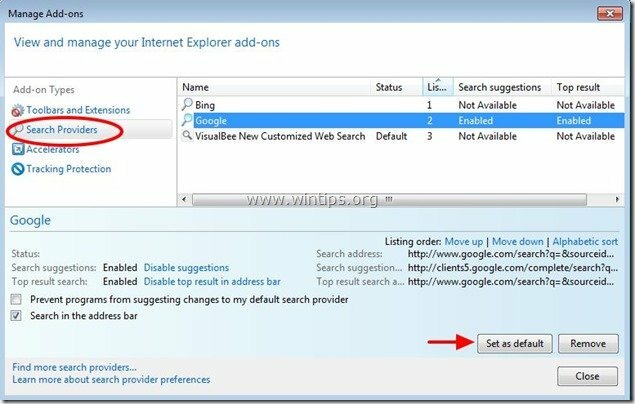
10. Потім виберіть «VisualBee Новий налаштований веб-пошук» і клацніть Видалити.
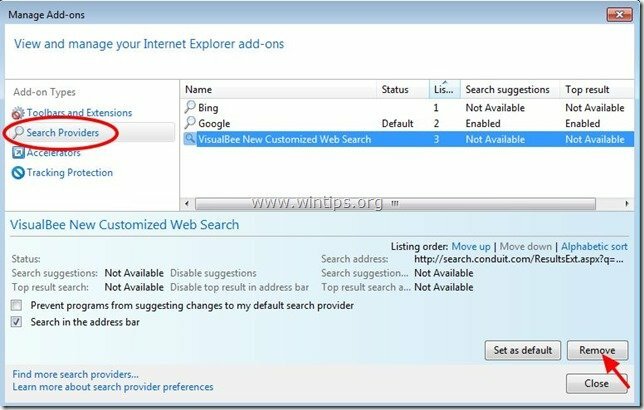
9. Закрийте всі вікна Internet Explorer і перейдіть до Крок 3.
Гугл хром
Як видалити «Панель інструментів VisualBee New». з Google Chrome і відновіть налаштування пошуку Chrome.
1. Відкрийте Google Chrome і перейдіть до меню Chrome  і виберіть "Налаштування".
і виберіть "Налаштування".
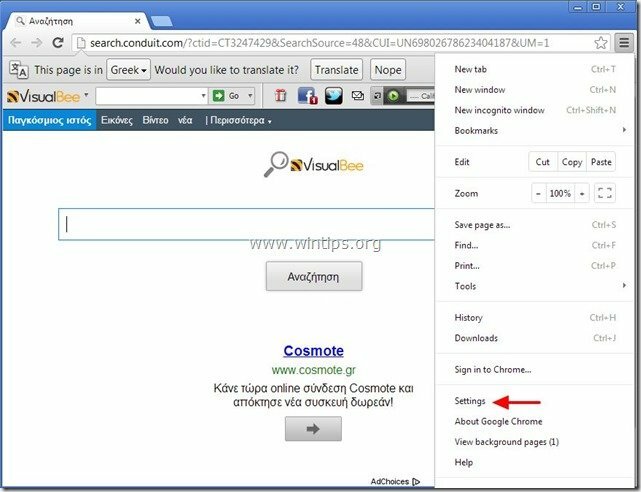
2. Знайди "При запуску"розділ і виберіть"Встановити сторінки".
![remove-visualbee-toolbar-chrome[3] remove-visualbee-toolbar-chrome[3]](/f/f831cdff68048c25742ab22565fd35b4.jpg)
3.Видалити "search.conduit.com" зі сторінок запуску, натиснувши кнопку "Xсимвол «праворуч.

4.Встановіть бажану сторінку запуску (наприклад http://www.google.com) і натисніть "добре".

5. Під «Зовнішній вигляд” поставте прапорець, щоб увімкнутиПоказати кнопку «Додому»." і виберіть "Змінити”.
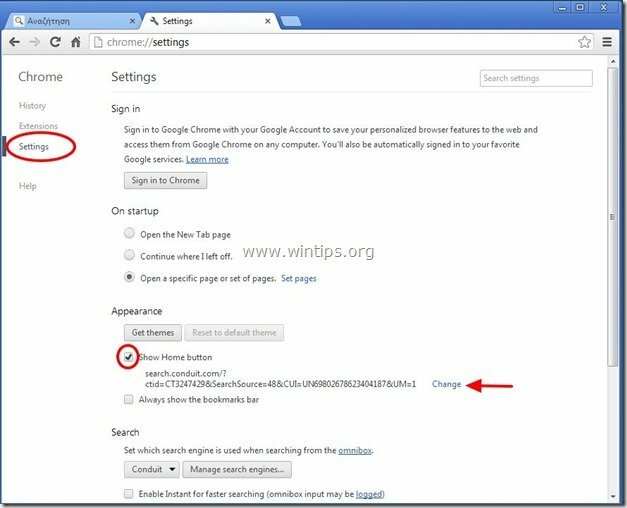
6.Видалити "search.conduit.com” запис із “Відкрийте цю сторінку” коробка.
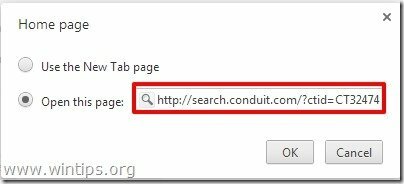
7.Тип (якщо ти хочеш) ви віддали перевагу веб-сторінці відкривати, коли ви натискаєте кнопку «Домашня сторінкаКнопка ” (напр. www.google.com) або залиште це поле порожнім і натисніть «добре”.

5. Йти до "Пошук"розділ і виберіть"Керувати пошуковими системами".
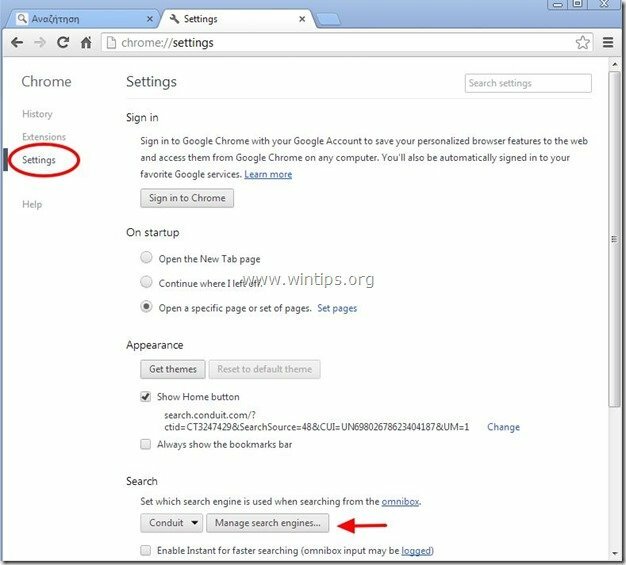
6.Виберіть бажану пошукову систему за замовчуванням (наприклад, пошук Google) і натисніть "Використовувати за замовчуванням".

7. Потім виберіть "search.conduit.com" пошукова система і видали це натиснувши кнопку "Xсимвол «праворуч. Виберіть "добре" закрити "Пошукові системи"вікно.

8. Виберіть "Розширення" ліворуч.

9. в «Розширення” варіанти видалити ""Новинка VisualBee» розширення, натиснувши значок переробки праворуч.
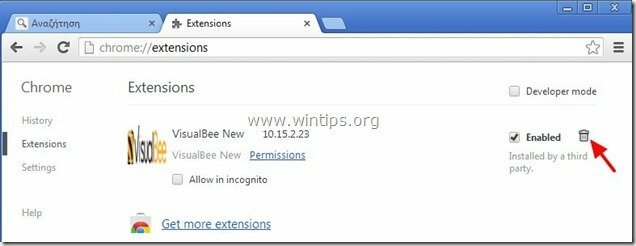
10. Закрийте всі вікна Google Chrome і сroceed до Крок 3.
Mozilla Firefox
Як видалити «Панель інструментів VisualBee New». з Mozilla Firefox та відновіть налаштування пошуку Firefox..
1. Натисніть на "Firefox» кнопку меню у верхньому лівому куті вікна Firefox і перейдіть до “Допоможіть” > “Інформація про усунення несправностей”.

2. в «Інформація про усунення несправностей” вікно, натисніть “Скиньте Firefox” кнопка до скиньте Firefox до стану за замовчуванням.

3. Натисніть «Скиньте Firefox” знову.

4. Після завершення скидання Firefox перезавантажиться.
5. У меню Firefox перейдіть до «Інструменти” > “Управління надбудовами”.

6. Виберіть «Розширення» ліворуч, а потім переконайтеся, що «Новинка VisualBee«розширень не існує. *
* Якщо «Новинка VisualBee"” існують розширення, а потім виберіть “Новинка VisualBee” посилання та виберіть “Видалити”.
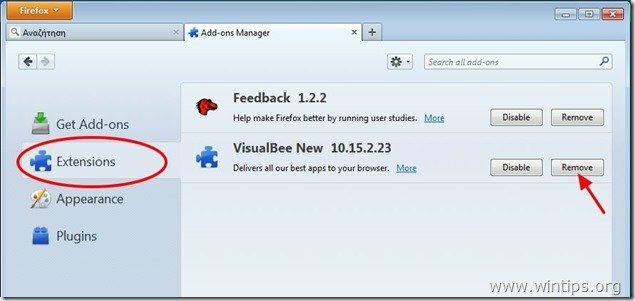
7. Виберіть «плагіни” ліворуч і переконайтеся, що “Плагін Conduit" не існує, інакше вимкніть його, натиснувши "Вимкнути” кнопка.
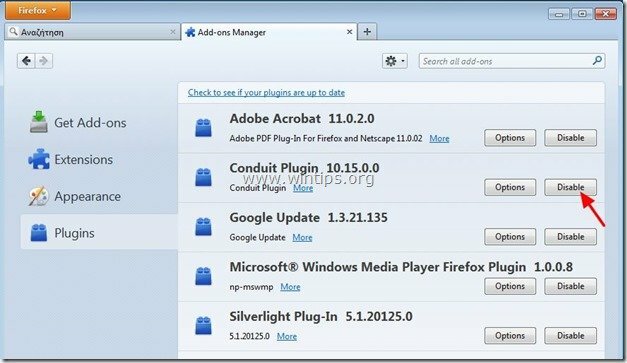
8.Закрийте весь Firefox вікна та перейдіть до наступний крок.
Крок 3. Очистіть решту записів реєстру за допомогою «AdwCleaner».
1. Завантажте та збережіть»AdwCleaner” утиліта для вашого робочого столу.

2. Закрийте всі відкриті програми і Подвійне клацання відкривати «AdwCleaner» з робочого столу.
3. Натисніть «Видалити”.
4. Натисніть «добре” у вікні “AdwCleaner – Інформація” і натисніть “добре” знову щоб перезавантажити комп’ютер.

5. Коли комп’ютер перезавантажиться, закрити Вікно інформації «AdwCleaner» (readme) і перейдіть до наступного кроку.
Крок 4. Чистий ваш комп’ютер не залишився зловмисні загрози.
Завантажити і встановити одна з найнадійніших БЕЗКОШТОВНИХ антишкідливих програм на сьогодні для очищення вашого комп’ютера від інших шкідливих загроз. Якщо ви хочете постійно захищатися від загроз зловмисного програмного забезпечення, наявних і майбутніх, ми рекомендуємо вам інсталювати Malwarebytes Anti-Malware PRO:
Захист від Malwarebytes™
Видаляє шпигунське, рекламне та шкідливе ПЗ.
Почніть безкоштовне завантаження зараз!
*Якщо ви не знаєте, як встановити та використовувати «MalwareBytes Anti-Malware“, прочитайте ці інструкції.
порада: Щоб ваш комп’ютер був чистим і безпечним, виконати повне сканування Malwarebytes Anti-Malware у Windows «Безпечний режим».*
*Щоб увійти в безпечний режим Windows, натисніть «F8” під час завантаження комп’ютера до появи логотипу Windows. Коли "Меню додаткових параметрів Windows” з’явиться на вашому екрані, перейдіть до клавіатури за допомогою стрілок Безпечний режим опцію, а потім натисніть “ENTER“.
Крок 5. Очистіть непотрібні файли та записи.
Використовуйте «CCleaner” і перейдіть до чистий вашу систему від тимчасового Інтернет-файли і недійсні записи реєстру.*
*Якщо ви не знаєте, як встановити та використовувати «CCleaner», прочитайте ці інструкції.
